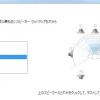YouTubeライブ-今すぐ配信[ベータ版]を何度か使ってみましたので、ちょっとまとめてみます。キャプチャソフトはアマレコTV、配信ソフトはOBSを使用しました。Youtube Gamingで配信する場合も同様です。
この記事は、既に配信ソフトの設定、テスト配信が完了している前提で書いています。
ライブダッシュボード
[クリエイターツール]-[ライブストリーミング]をクリックすると、ライブダッシュボードが表示されます。Youtube Gamingからは右上のGo Liveをクリックすると別窓でライブダッシュボードが表示されます。同じものです。デフォルトで、今すぐ配信[ベータ版]に居ます。
必要事項を入力していきましょう。
基本情報
動画のアップロード同様です。
- タイトル
- 説明
- カテゴリ
- タグ
各チャンネルに固定のLIVEページが1つ与えられる形になりますので、その日配信する固有の情報ではなく、何のLIVEページなのかの説明を記入するのが正解でしょうか。
ストリームオプション
- DVRを有効にする
- 完了時にアーカイブを非公開にする
- ストリームの最適化
デフォルトで図のような状態です、このままで問題なし。
[DVR]とは、配信の録画をYoutube側で行ってくれることです(アーカイブ)。配信終了すると、自動的に処理が開始され、処理が終わると、[動画の管理]から視聴やダウンロードができるようになります。
エンコーダーの設定
- サーバーURL
- ストリーム名/キー
配信ソフトの設定で必要な情報です。
自分の場合今回は、配信ソフト「OBS」を使用しておりますので、[ストリーム名]の[表示]をクリックして表示させ、「OBS」の必要箇所にコピペします。
「OBS」の設定は、下記の記事を参照ください。
配信開始
配信ソフトにて、[配信開始]をクリックすると、ライブダッシュボード上で、オフライン→オンラインに勝手になります。もう配信が始まっております。
[ライブストリーミング]-[イベント]では、ライブダッシュボード上で配信開始をクリックする必要があります。
SNSで告知はいつでもできます
配信を始めたらツイッターで告知とかしたい場合、配信開始に連動して自動的にシェアはしませんので、随時ここで操作します。
[リンク先]は[Youtube Game]または[Youtube]となります。今のところどっちでも良いかと思われます。
配信終了
配信ソフトにて、[配信終了]をクリックすると、ライブダッシュボード上で、オンライン→オフラインに勝手になります。同時にアーカイブ処理が始まります。
以降特に設定は必要なく、いつでもすぐに配信開始できる
配信ソフト、ライブダッシュボードの設定は一度行えば、以降不要となります。配信開始したときに、配信ソフトの[配信開始]をクリックするだけでOK。
以前の記事でも書きましたが、[配信終了]を押し忘れて恥ずかしい映像を世界に晒さないよう注意しましょう。
まとめとか
動作確認などは[イベント]を使う
今すぐ配信[ベータ版]では、「非公開」にできませんので、動作確認は[イベント]を使用します。[イベント]で非公開にしていろいろテストして、配信設定のテンプレートができてから、今すぐ配信[ベータ版]を使用したほうが良いかと思われます。
別PCやスマホを使って、視聴ページに行ってみる
実際にちゃんと配信されているか確認したい場合は、別PCやスマホから視聴ページにアクセスしてみましょう。配信しているPCで視聴ページに行って、音声MUTEせず視聴すると、ループバックしてしまう可能性があります。(ミキサーの設定などで回避できますが、結構ややこしいので、別クライアントから行っちゃったほうが楽です)
Youtube Gaming(日本)はまだ未完成か?
SNS共有で、リンク先[Youtube Gaming]とした場合、リンクをクリックすると、gaming.youtube.comに飛びますが、スマホからアクセスすると、アプリインストールを要求されます。ともに日本語に最適化がまだされていないようです(2015/10/11現在)。スマホからは「Google Play」に飛ばされて、「Youtube Gaming」アプリは、「このアイテムはお住まいの国ではご利用いただけません」となっています。
配信するなら、マルチモニター必須!
配信とかしてるとデスクトップがカオスになってきます。配信に限らず、PCをよく使う方は、絶対にマルチモニターが便利です。もうシングルに戻れません。私の場合、動画視聴だけでも使いまくってます。
[宣伝]みんゴル配信(不定期)を行っています
このブログ用とは別アカウントで配信などやってますので、興味のある方チェックしてやってください。
↓みんゴル用ツイッター(LIVE告知、動画UPなど)
↓みんゴル用Youtubeチャンネル

サンワダイレクト HDMIセレクタ マトリックス 切替器 切替分配器 4入力 2出力 光、同軸デジタル出力付き リモコン付き 3D対応 400-SW012![]()


![Panasonic DMC-FZ300 [4k高倍率ネオ一眼コンデジ] レビュー#2 HDMI外部出力編](http://robelog.com/wp/wp-content/uploads/2016/04/fz300-monitor02-100x100.jpg)